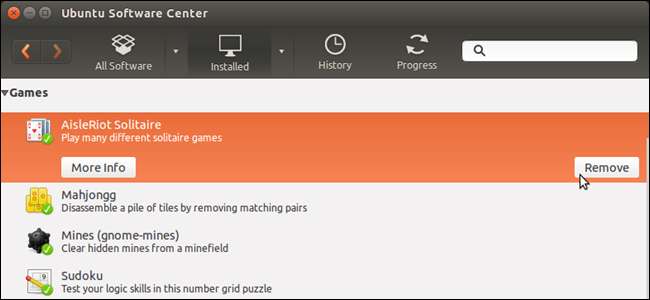
Jos käytät Windowsia, olet todennäköisesti perehtynyt Lisää / poista sovellus -työkaluun Windowsin ohjauspaneelissa. Siinä luetellaan järjestelmääsi asennetut ohjelmat ja se on helppo tapa poistaa ohjelmat vain muutamalla napsautuksella.
Ubuntussa voit lisätä ja poistaa ohjelmia helposti Ubuntun ohjelmistokeskuksen avulla. Itse asiassa yleisesti saatavilla olevien ohjelmistojen asentaminen on helpompaa kuin Windowsissa. Kun haluat tietyn tyyppisen ohjelman Windowsiin, sinun on haettava sitä verkossa ja mahdollisesti ostettava se. Sitten lataat sen ja asennat sen.
Asennettavien ohjelmistojen löytäminen Ubuntusta on myös helpompaa kuin Windowsissa. Voit etsiä tietyntyyppisiä ohjelmia Ubuntu-ohjelmistokeskuksesta tai selata ohjelmistoja. Kun löydät asennettavan ohjelman, voit tehdä sen suoraan Ubuntu-ohjelmistokeskuksessa sen sijaan, että lataat sen ja asennat sen erillisenä vaiheena.
HUOMAUTUS: Kaikki Ubuntu-ohjelmistokeskuksen ohjelmistot eivät ole ilmaisia, mutta on olemassa suuri määrä ohjelmia.
Pääset Ubuntu-ohjelmistokeskukseen napsauttamalla matkalaukkukuvaketta Unity Launcher -sovelluksessa.
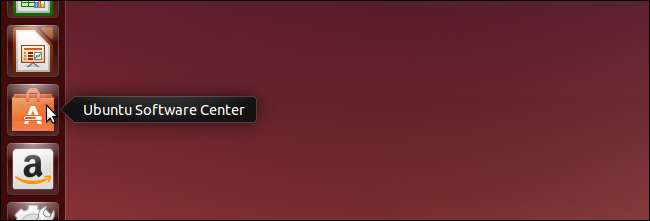
Kun Ubuntu-ohjelmistokeskus avautuu, napsauta ikkunan yläosassa olevasta työkalupalkista "Asennettu".
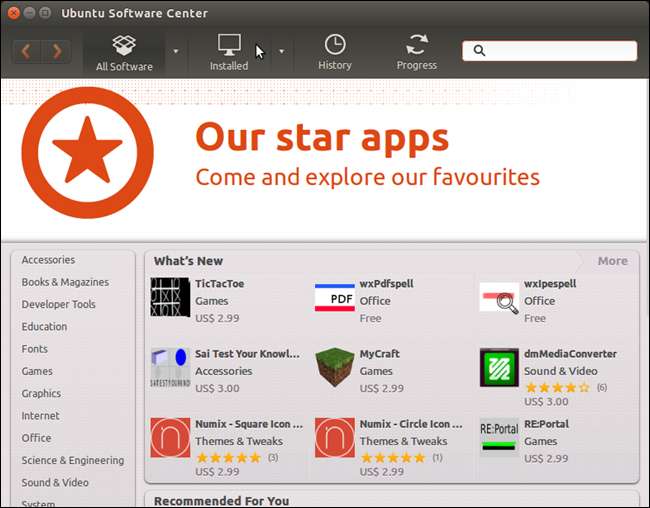
Näyttöön tulee luettelo luokista. Napsauta oikeaa nuolta sen luokan vasemmalla puolella, jonka alla haluamasi ohjelma on.
HUOMAUTUS: Voit myös etsiä asennettua ohjelmistoa käyttämällä ikkunan oikeassa yläkulmassa olevaa hakukenttää.
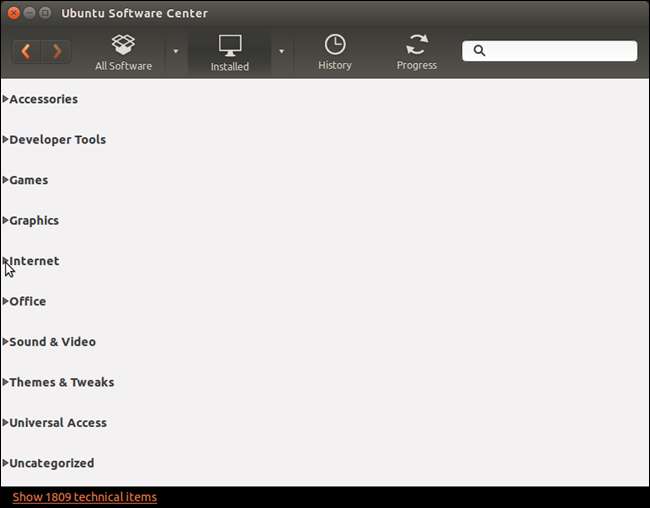
Kun löydät haluamasi ohjelman, napsauta sitä nähdäksesi vaihtoehdot. Napsauta "Lisätietoja" nähdäksesi lisätietoja ohjelmasta.
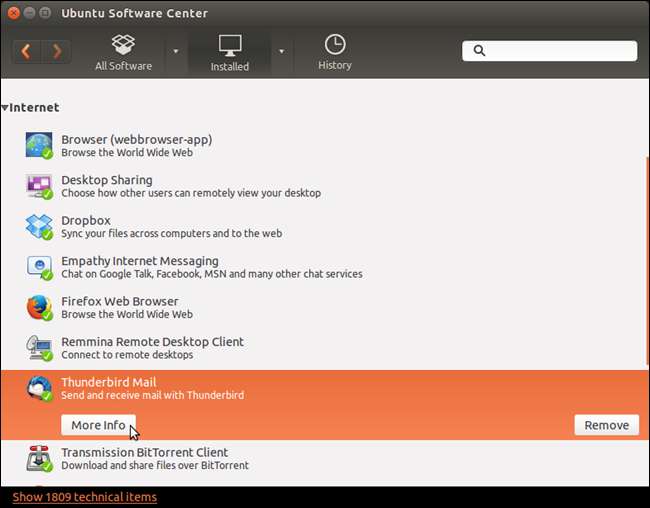
Kuvaus ja joitain kuvakaappauksia ohjelman näytöstä. Poista ohjelma napsauttamalla kuvakaappausten yläpuolella olevaa Poista-painiketta.
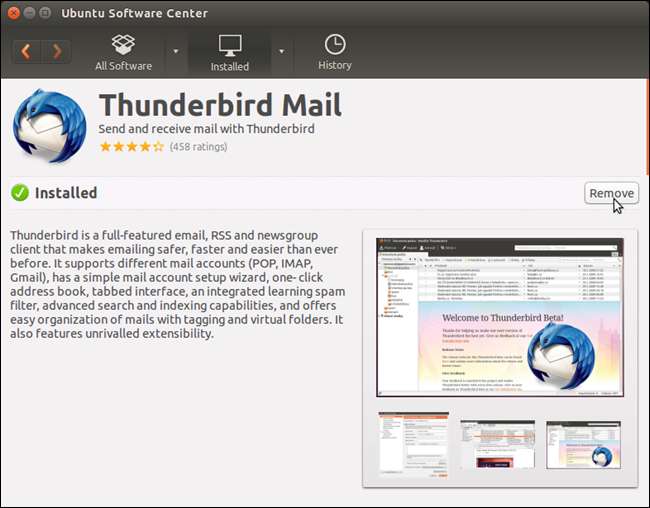
Kun vierität alas, saatat nähdä joitain "Valinnaisia lisäosia", jos sellaisia on käytettävissä. Saatavilla on myös tietoa versiosta, kokonaiskoosta, lisenssistä ja päivityksistä.
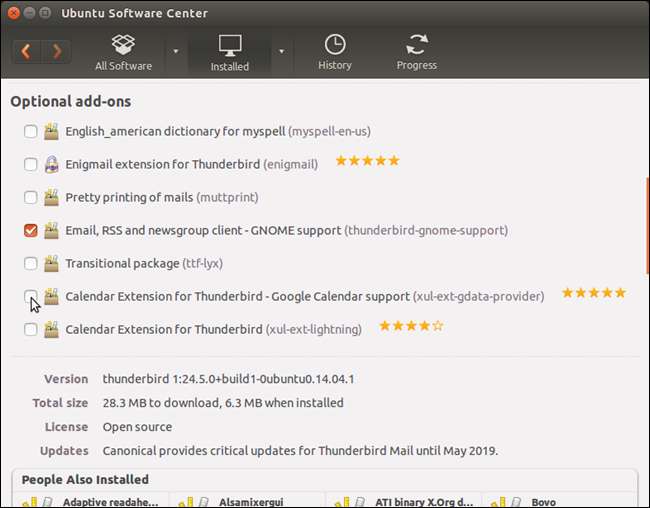
Vierittäminen alaspäin paljastaa ”Asennetut ihmiset” -ruudun, joka sisältää luettelon muista ohjelmista ja työkaluista, jotka myös valitun ohjelman asentaneet henkilöt. Ruudun alla on luettelo ohjelman arvosteluista.

Palaa asennettujen ohjelmien luetteloon napsauttamalla työkalurivin vasemmalla puolella olevaa "Takaisin" (vasen nuoli) -painiketta.
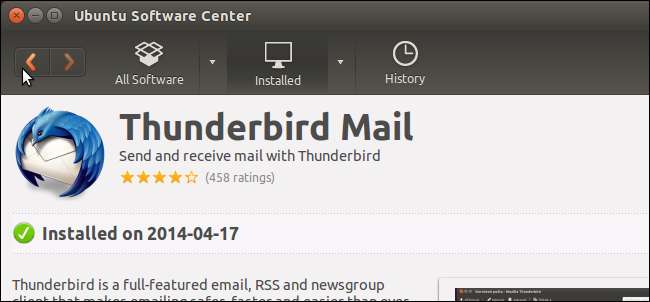
Voit myös poistaa ohjelman suoraan asennettujen ohjelmien luettelosta avaamatta ohjelman tietonäyttöä. Napsauta vain "Poista" -painiketta "Lisätietoja" -painikkeen oikealla puolella.

Kun napsautat Poista (molemmissa sijainneissa), valintaikkuna saattaa näyttää sinulle ilmoituksen muista kohteista tai lisäosista, jotka on poistettava myös valitun ohjelman poistamiseksi. Napsauta "Poista kaikki" poistaaksesi nämä kohteet ja poistaaksesi valitun ohjelman.
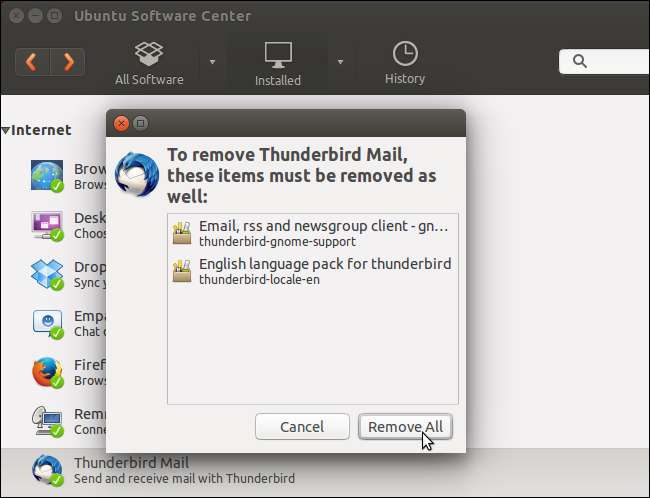
Todennus-valintaikkuna avautuu. Kirjoita salasanasi Salasana-muokkauskenttään ja napsauta Authenticate.
Ohjelma poistetaan ja poistetaan asennettujen ohjelmien luettelosta.
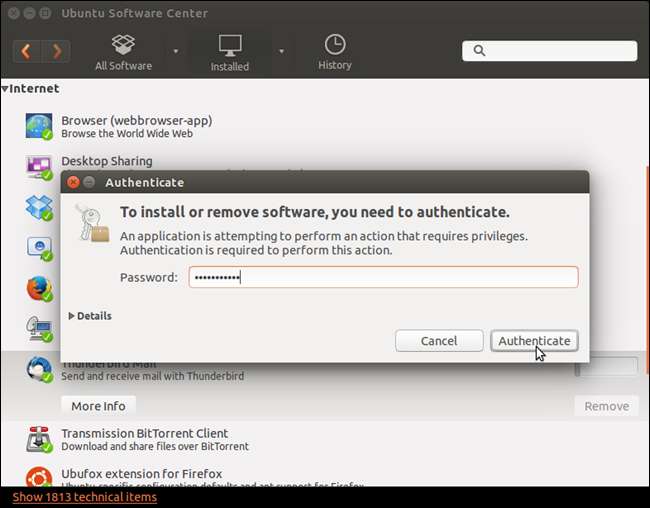
Kuten tämän artikkelin alussa mainittiin, voit asentaa ohjelmia myös Ubuntu-ohjelmistokeskuksen avulla. Jos olet edelleen Asennettu-näytössä, napsauta työkalurivillä Kaikki ohjelmat näyttääksesi kaikki saatavilla olevat ohjelmat. Vasemmalla näkyy luettelo luokista ja oikealla joitain uusia ja suositeltuja ohjelmia.
Napsauta vasemmalla olevaa luokkaa, joka todennäköisesti sisältää asennettavan ohjelman. Päätimme etsiä uutta sähköpostiohjelmaa Thunderbirdin tilalle, joten napsautimme luokkien luettelossa kohtaa Internet.
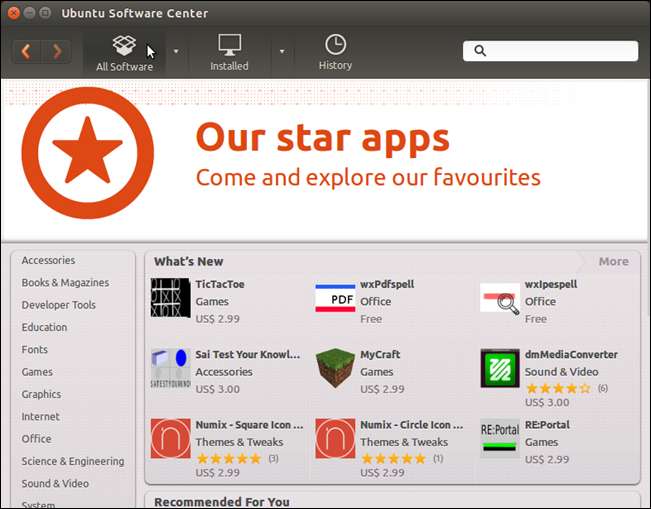
Sinulle voidaan näyttää joitain alaluokkia ikkunan yläosassa. Napsauta haluamasi ohjelman todennäköisesti sisältävän alaluokan kuvaketta. Napsautimme esimerkiksi "Mail" -luettelossa "Internet".
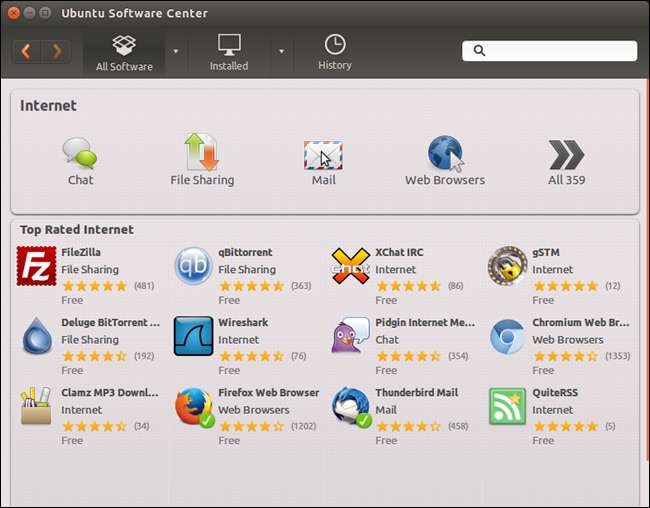
Selaa ohjelmaluetteloa, kunnes löydät asennettavan ohjelman, ja valitse se. Napsauta näytön oikeassa reunassa olevaa Asenna-ohjelmaa.
HUOMAUTUS: Jos haluat nähdä ohjelman kuvauksen ja joitain arvosteluja siitä ennen ohjelman asentamista, napsauta "Lisätietoja". Voit myös asentaa ohjelman tietonäytön.
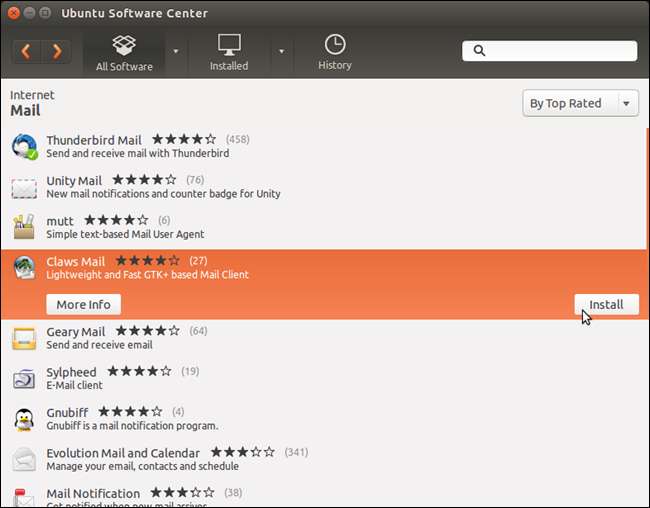
HUOMAUTUS: Voit myös löytää asennettavia ohjelmia käyttämällä ikkunan oikeassa yläkulmassa olevaa hakukenttää. Kirjoita hakutermi hakukenttään. Kirjoittaessasi tähän mennessä kirjoittamasi tiedot vastaavat ohjelmat näkyvät työkalurivin alapuolella Hakukenttä.
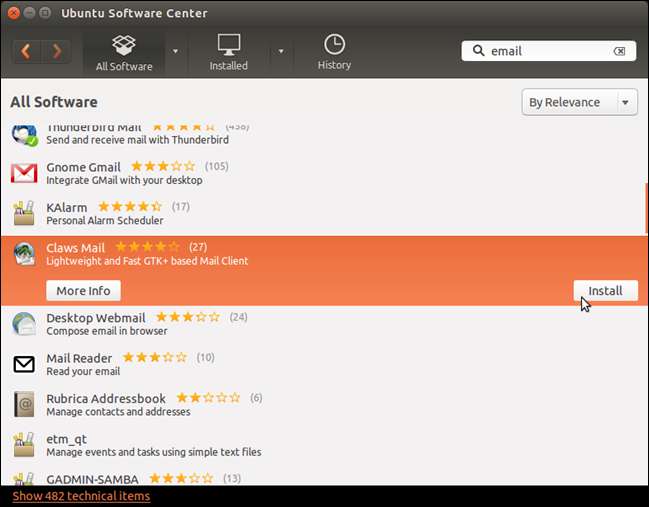
Kun napsautat Asenna, Todennus-valintaikkuna tulee näkyviin. Kirjoita salasanasi Salasana-muokkauskenttään ja napsauta Authenticate.
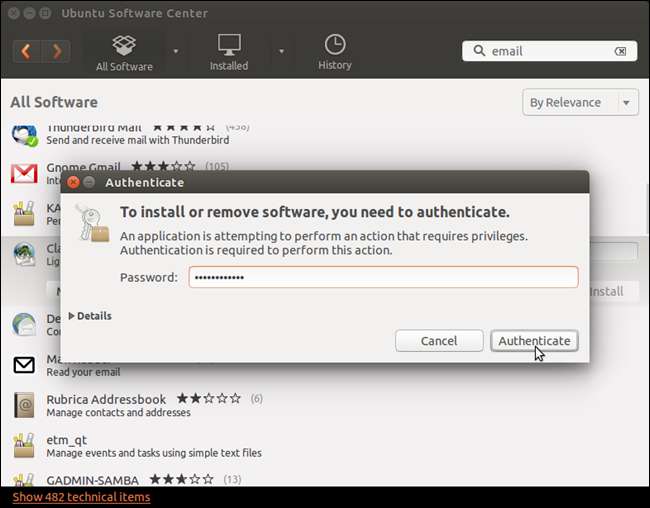
Asennuksen edistyminen näkyy “Install” -painikkeen yläpuolella.
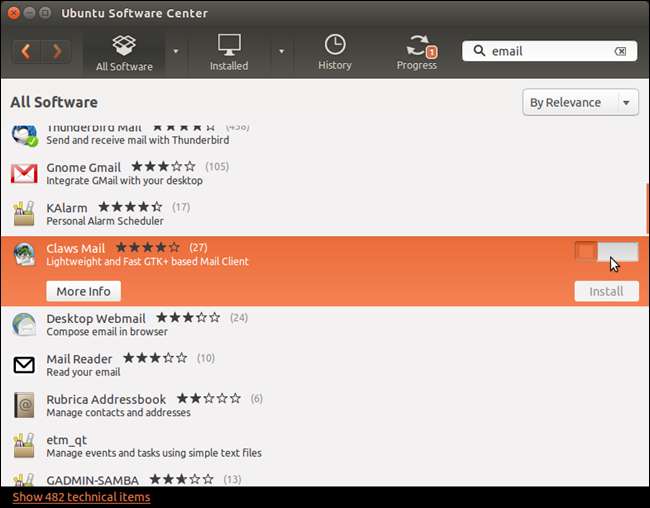
Kun ohjelma on asennettu, "Install" -painikkeesta tulee "Remove" -painike. Ohjelma näkyy myös asennettujen ohjelmien luettelossa, kun napsautat työkalupalkissa “Asennettu”.
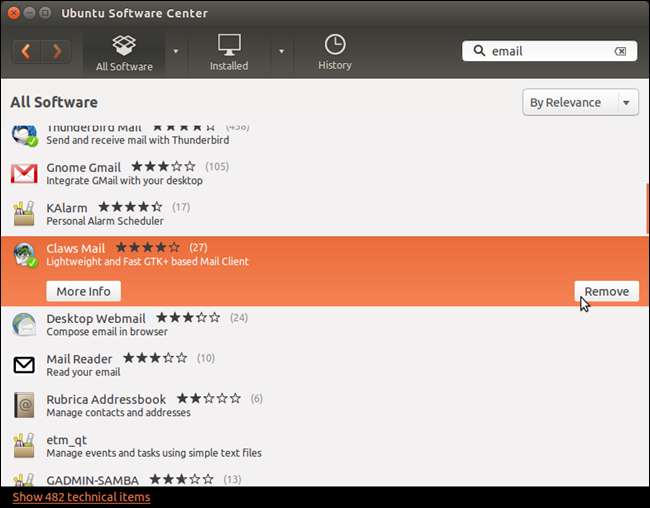
Sulje Ubuntu Software Center napsauttamalla "X" -painiketta ikkunan vasemmassa yläkulmassa.
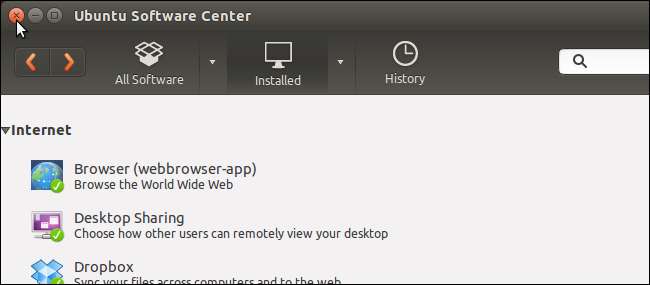
Ohjelma näkyy nyt Unity Launcher -sovelluksessa.

Voit myös asenna ohjelmisto tavallisten Ubuntu-ohjelmistovarastojen ulkopuolelta . Jos olet kokeneempi Linux-käyttäjä, voit asentaa ohjelmia Ubuntuun mennessä kääntäminen ja asentaminen lähdekoodista .







